Vídeos HLG
![]()
![]()
![]()
![]()
![]()
![]()
![]()
![]()
![]()
Grabe vídeos con el amplio rango dinámico del formato HLG. Puede grabar con una luz muy brillante donde puede producirse una sobreexposición o en zonas oscuras donde puede producirse una subexposición manteniendo los colores ricos y sutiles que puede ver a simple vista.
Puede ver el vídeo que graba transmitiendo a través de HDMI a dispositivos (TVs, etc.) compatibles con el formato HLG o reproduciéndolo directamente en dispositivos compatibles.
 “HLG (Hybrid Log Gamma)” es un formato HDR (ITU-R BT.2100) estándar internacional.
“HLG (Hybrid Log Gamma)” es un formato HDR (ITU-R BT.2100) estándar internacional.
-
Ajuste el modo de grabación a [
 ] o [S&Q].
] o [S&Q].
 Ajuste el disco del modo. (
Ajuste el disco del modo. ( Cómo seleccionar el modo de grabación)
Cómo seleccionar el modo de grabación)
-
Seleccione la calidad de grabación con la que quiere grabar vídeo HLG.


 [
[![]() ]
]  [
[![]() ]
]  [Calidad grab.]
[Calidad grab.]
 Los elementos disponibles para la grabación con vídeo HLG se indican como [HLG disponible].
Los elementos disponibles para la grabación con vídeo HLG se indican como [HLG disponible].
 Calidades de grabación con las que puede grabar vídeo HLG (
Calidades de grabación con las que puede grabar vídeo HLG ( Lista de calidades de grabación que permiten grabar vídeos especiales)
Lista de calidades de grabación que permiten grabar vídeos especiales)
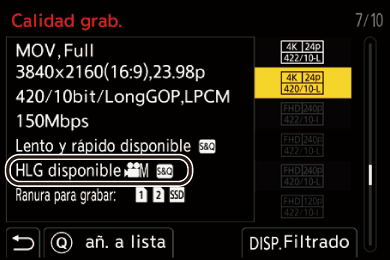
-
Ajuste [Fotoestilo] en [Hybrid Log Gamma].


 [
[![]() ]
]  [
[![]() ]
]  [Fotoestilo]
[Fotoestilo]  [Hybrid Log Gamma]
[Hybrid Log Gamma]
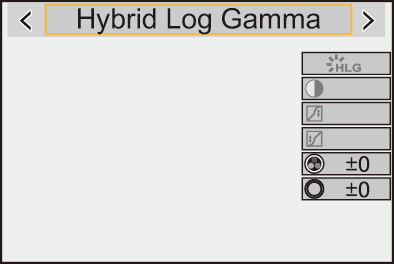
|
Con [Monitor] en [Ayuda de vista HLG] en el menú [Personalizar] ([Monitor/Pantalla (vídeo)]), puede visualizar las imágenes convertidas para su monitorización en el monitor/visor de esta cámara. (
|
 Sensibilidad ISO cuando se ajusta [Hybrid Log Gamma]
Sensibilidad ISO cuando se ajusta [Hybrid Log Gamma]
El límite inferior de sensibilidades ISO disponibles será [250].
[Ayuda de vista HLG]
Durante la grabación o reproducción de vídeo HLG, esto muestra las imágenes con gama de colores y brillo convertidos en el monitor/visor de la cámara o bien las transmite a través de HDMI.

 [
[![]() ]
]  [
[![]() ]
]  [Ayuda de vista HLG]
[Ayuda de vista HLG]  [Monitor] o [HDMI]
[Monitor] o [HDMI]
[AUTO]
Convierte imágenes antes de transmitirlas vía HDMI mientras se aplica el efecto de [MODE2]. Este ajuste de conversión solo funciona cuando la cámara está conectada a un dispositivo no compatible con HDR (formato HLG).
[MODE1]
Convierte con énfasis en áreas brillantes como el cielo.
 [MODE1] se visualiza en la pantalla de grabación.
[MODE1] se visualiza en la pantalla de grabación.
[MODE2]
Convierte con énfasis en el brillo de un sujeto principal.
 [MODE2] se visualiza en la pantalla de grabación.
[MODE2] se visualiza en la pantalla de grabación.
[OFF]
Se visualiza sin convertir la gama de colores y el brillo.
 Las imágenes HLG se muestran más oscuras en dispositivos que no son compatibles con el formato HLG.
Las imágenes HLG se muestran más oscuras en dispositivos que no son compatibles con el formato HLG.
-
Solo se puede ajustar mientras está seleccionado [HDMI].
